
パソコンに眠る写真をレタッチしてみませんか?
新型コロナウィルスの感染拡大に伴う外出自粛要請で、外で写真を撮影できない日々が続いております。
FIND/47では投稿される写真を「情景写真」と呼び、独自の評価基準を設けてきました。
その中の一つに、その地域に行ってみたくなる、旅への憧れを感じさせること、というものがあります。
しかし昨今の外出自粛の中では、なかなか旅に出ることが難しい状況かと思います。
ただ、外で撮影をすることだけが写真の全てではありません。
今回は、写真を撮影した後どのようにして「情景写真」を作り出していくのかをご紹介いたします。
撮影したままの写真は、撮影時に構図が少し傾いていたり、写真の色味が悪かったりします。
撮影した後に、それらを思い通りにパソコンで調整していく作業のことを「レタッチ」と呼びます。
レタッチを行うことで、写真に写る風景の美しさが分かりやすく伝わり、旅情の掻き立てられる写真を作ることができるのです。
例えば、以下のような写真を考えてみます。

構図も傾いており、実際の風景に比べるとだいぶ暗く、また色味もメリハリなく撮れてしまっています。
では実際に、この写真をパソコンに読み込み、専用のソフト上でレタッチしていきます。
今回使用したのは、Adobe Lightroomというソフトです。
まずは、トリミングができるツールを用いて構図を修正します。
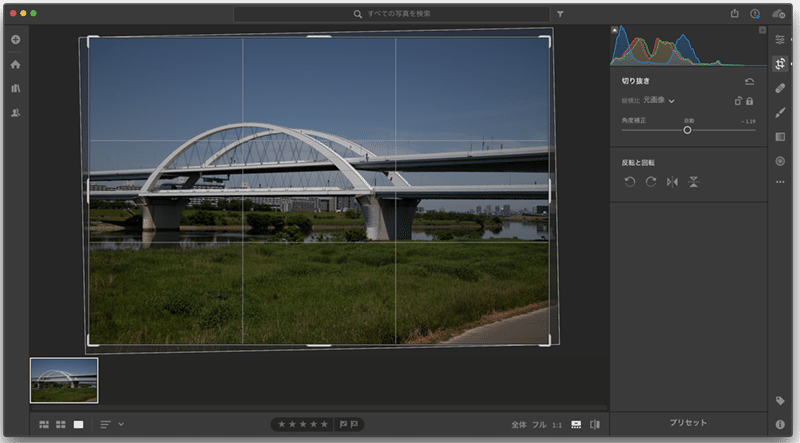
写真の一部を切り抜き、水平垂直を揃えるように調整すると、以下のようになりました。風景写真では、水平線や地平線、木の幹などを参考に水平垂直を合わせると、調整しやすいです。

次は明るさを調整します。
ソフト上にある、明るさに関する各スライダーを変化させます。
これらの各項目には、全体の明るさを変えるものや、明るい部分だけ、または暗い部分だけを調整できるものがあります。
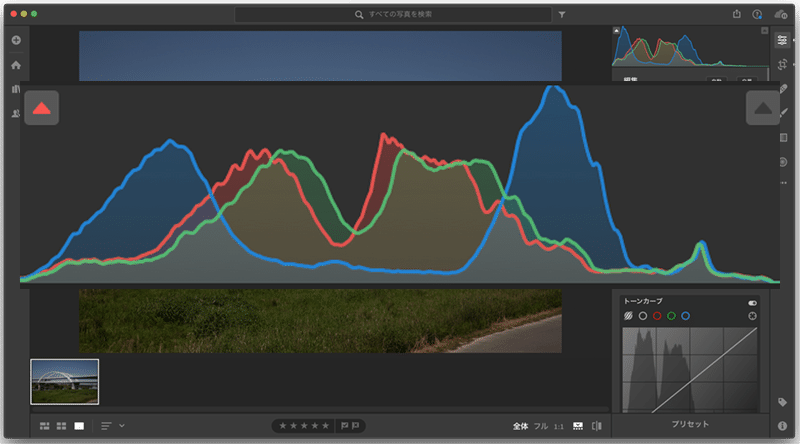
この時、上部に表示されたヒストグラムを確認して、白とび(明るすぎる部分)や黒つぶれ(暗すぎる部分)が出ないように注意します。
各スライダーをイメージ通りに調整すると、このようになりました。
朝の雲海や暗い森の中で撮影した写真には、明るすぎる部分、暗すぎる部分が発生します。
そうした際に、各部分を調整してあげると、適切な明るさの絵を作ることができます。

最後に色味を調整していきます。
カラーミキサーという、写真の中の各色域を調整できる機能を用います。
グリーンの項目を選択し、色相、彩度、輝度を調整します。
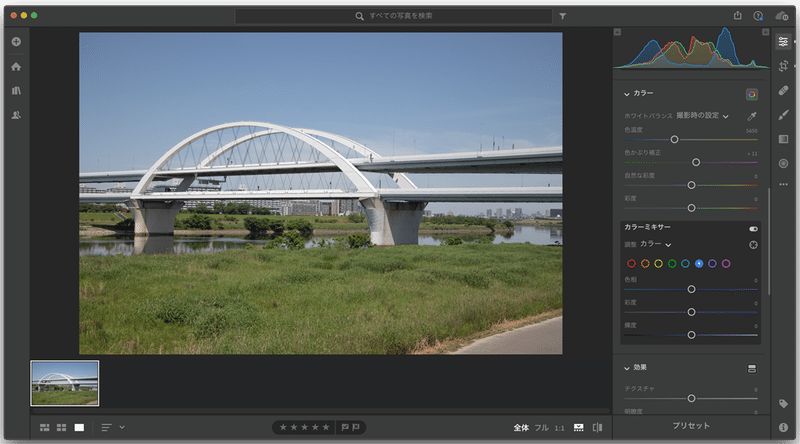
すると、写真に写る草木が目立つようになりました。
また、ブルーを調整することで、空の青色と草木の緑色にコントラストが生まれます。
通常、どれほどの絶景であったとしても、カメラで撮影しただけの写真というのは、色のコントラストも低く、見た印象と異なることがほとんどです。
色味を変えてあげることで、美しい風景を写真で強調することができました。

使用するソフトによっては他にも、カメラレンズによる歪みを調整できる設定や、高感度撮影によるノイズを消すことができる項目などがそろっています。
一通りの項目を調整すると、最初の写真と比べて以下のようになりました。

外出自粛で、撮影のできない日々が続いております。
しかし、これを機会にレタッチテクニックを学んで見てはいかがでしょうか?
レタッチは、写真のデータさえあればいつでもすることができます。
例えば、撮影はしたけれど納得のいっていない写真がパソコンにあるということはないでしょうか?
そうした写真をレタッチすることで、もしかすると「情景写真」に作り替えることができるかもしれません。
find47はいつ撮影された写真でも投稿することができます。
是非、レタッチで生まれ変わった写真を投稿してみてください。
この外出自粛の日々を、レタッチで乗り切りましょう。
FIND/47は、日本の美しさを再発見し、みんなで集め、広めていくフォトアーカイブです。本アカウントからはFIND/47からの情報を配信します。 https://find47.jp/
